Bilgisayar Kilitlendikten Sonra Kayıp Veriler Nasıl Kurtarılır
Veri Kurtarma, silinen belgeleri, arşivleri, fotoğrafları, videoları ve diğer dosyaları çökmüş Windows sisteminden, biçimlendirilmiş sabit sürücüden ve bozuk veya kayıp bölüm tablosundan kusursuz bir şekilde kurtarır. Son derece verimli ve hızlı olan bu özellik, teknik bilgisi olmayan kullanıcının kolayca çalıştırabileceği şekilde donatılmıştır.
1. Önyüklenebilir Disk Oluşturun
Programı çalıştırın ve hazırlanmış CD/DVD diskini CD-ROM sürücüsüne yerleştirin veya USB flash sürücüyü bilgisayardaki bir USB bağlantı noktasına bağlayın. Ardından, kurtarma diski yazmaya başlamak için "Yaz" ı tıklayın.

2. Bilgisayarınızı Önyüklenebilir Diskten Önyükleyin
Yeni yazılan önyüklenebilir diski, önyükleme yapmayacak bilgisayara takın. Diskin ne olduğuna bağlı olarak USB veya CD/DVD/CD-RM cihazından bilgisayar önyüklemesini ayarlamak için sürekli olarak "F12" tuşuna basın. Son olarak, "Enter" a dokunun ve programın entegre bir sayfasını göreceksiniz.
Not: Ayrıntılı adımlar, bilgisayar markalarından ve Windows sürümlerinden biraz farklıdır. Diskten önyükleme yaparken herhangi bir zorluk yaşıyorsanız, lütfen referans için BIOS'u CD/DVD/USB'den Önyükleme Bilgisayarına Ayarlayın.
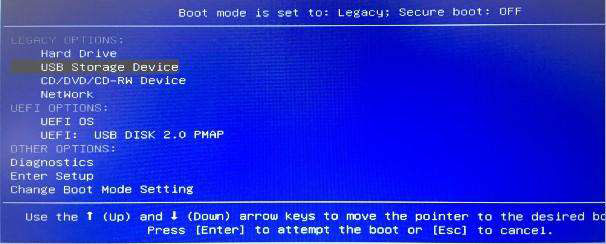
3. Veri Kurtarma'yı seçin
Programı çalıştırın ve rehberlik altında ana arayüze girin. Ardından "Veri Kurtarma" yı tıklayın, ardından listeden ilgili kurtarma modelini seçin ve tıklayın.
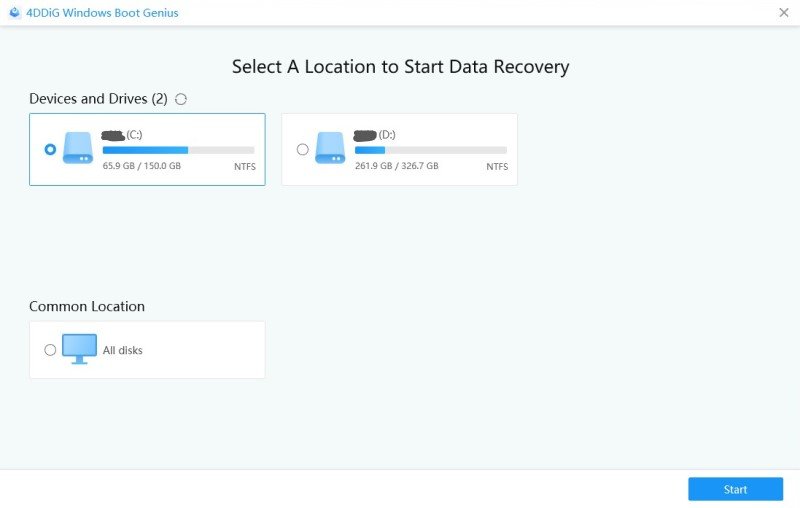
4. Diski belirtin
Bilgisayarınızdaki tüm diskler listelenir. Burada, dosyaları kurtarmak istediğiniz diski belirtmeniz istenecektir.
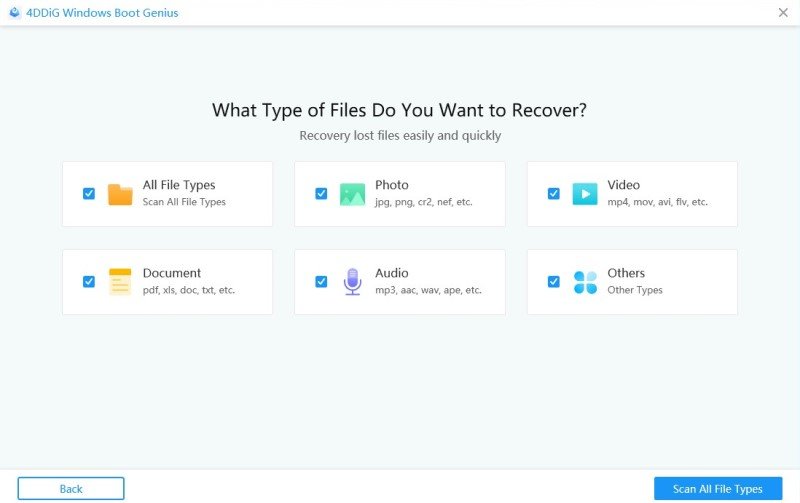
5. Verileri Kurtarın
Belirtilen diskteki tüm belgeler sunulur. Klasöre tıklayarak dosyaları kontrol edebilirsiniz. Bundan sonra, kurtarmak istediğiniz dosyaları işaretleyin ve "Kurtar" ı tıklayın. Son olarak, kurtarılan dosyaların depolanacağı konumu belirtin ve işlemi tamamlayın.
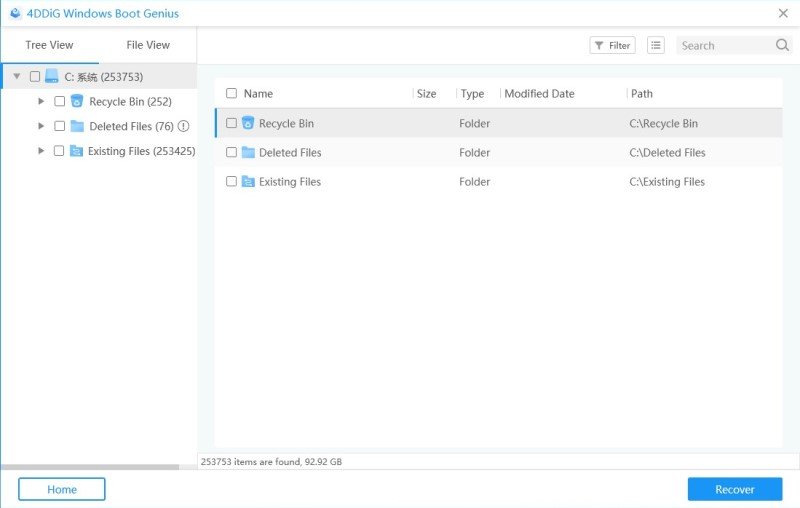
Faydalı mı?
Hala yardıma ihtiyacın var mı?
Size yardımcı olmaktan mutluluk duyacak destek ekibimizle iletişime geçmeniz yeterlidir.Buradan çevrimiçi bir form gönderebilirsiniz.
